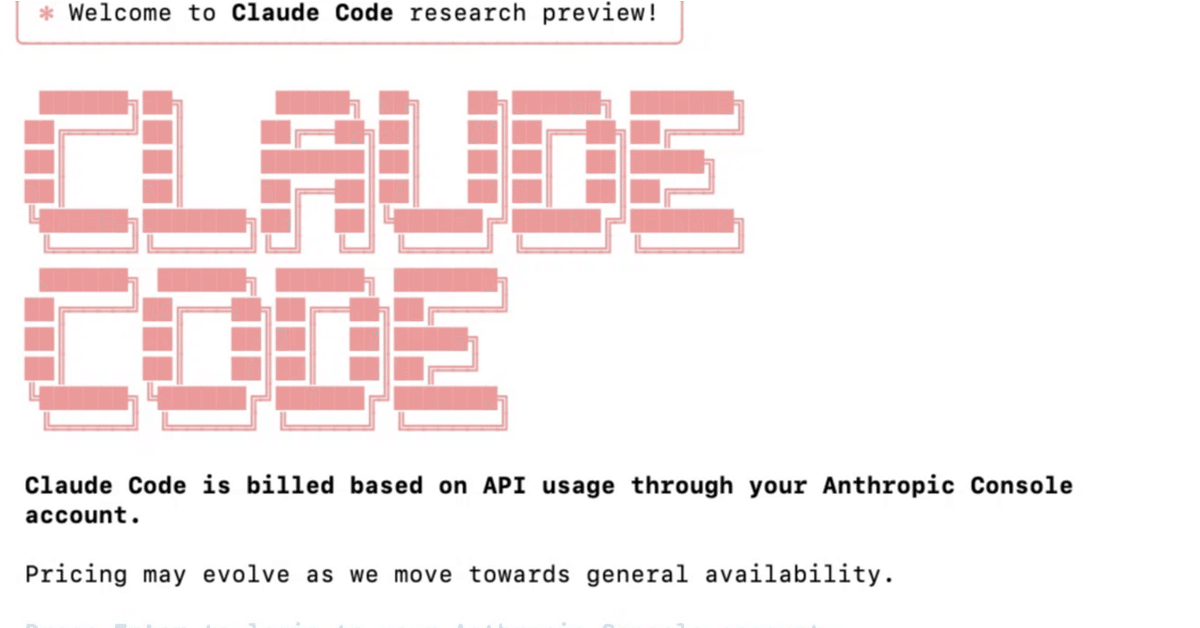
Claude Code の使い方
「Claude Code」の使い方をまとめました。
1. Claude Code
「Claude Code」は、Anthropic が作成したエージェントコーディングツールです。ターミナルに常駐し、コードベースを理解し、自然言語コマンドを通じてより速くコーディングできます。開発環境に直接統合することで、追加のサーバや複雑なセットアップなしにワークフローを合理化します。現在は研究プレビューとして提供されてます。
主な機能は次のとおりです。
・コードベース全体のファイルの編集とバグの修正
・コードのアーキテクチャとロジックに関する質問に回答
・テスト、リンティング、その他のコマンドの実行と修正
・Git履歴の検索、マージ競合の解決、コミットとPRの作成
2. システム要件
システム要件は、次のとおりです。
・OS
・macOS 10.15+
・Ubuntu 20.04+/Debian 10+
・WSL 経由の Windows
・ハードウェア
・最低4GBのRAM
・ソフトウェア
・Node.js 18+
・git 2.23+ (オプション)
・PR ワークフロー用のGitHubまたはGitLab CLI (オプション)
・ripgrep (rg) による拡張ファイル検索 (オプション)
3. セットアップ
(1) Claude Codeのインストール。
npm install -g @anthropic-ai/claude-code(2) プロジェクトの作成。
今回は、「React Native」のプロジェクトを作成しています。
npx @react-native-community/cli init my_app --version 0.75.3
cd my_app(3) Claude Codeの開始。
claudeテキストスタイルを聞いてくるので選択します。

(4) 認証。
コンソールで1回限りのOAuthプロセスを実行します。console.anthropic.com で「Claude API」の使用料金を請求するアカウントを指定します。

4. Claude Code の使い方
「Claude Code」はターミナルで直接動作し、プロジェクトのコンテキストを理解して実際のアクションを実行します。コンテキストにファイルを手動で追加する必要はありません。
4-1. Claude Code の開始
まだ開始していない場合は、「claude」コマンドで開始します。
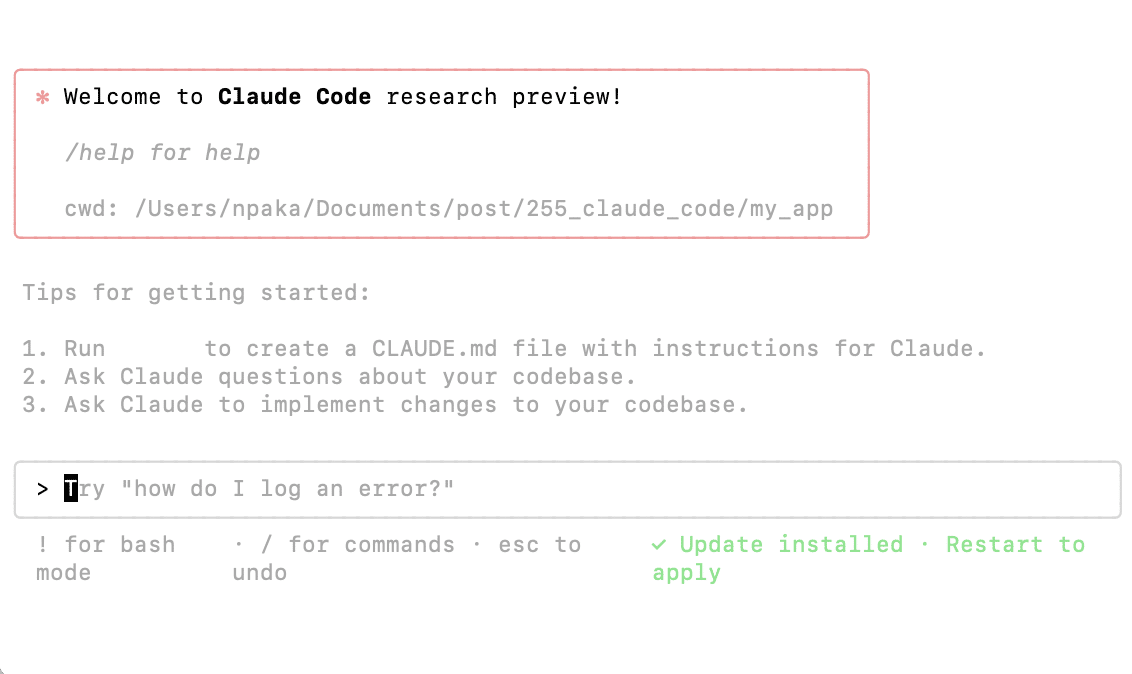
4-2. コードについての質問
コードについての質問に回答してくれます。
このコードベースを説明してください。


4-3. コードの修正を依頼
コードの修正を依頼すると修正してくれます。
「Hello World!」という文字列を表示するだけのアプリに変更。
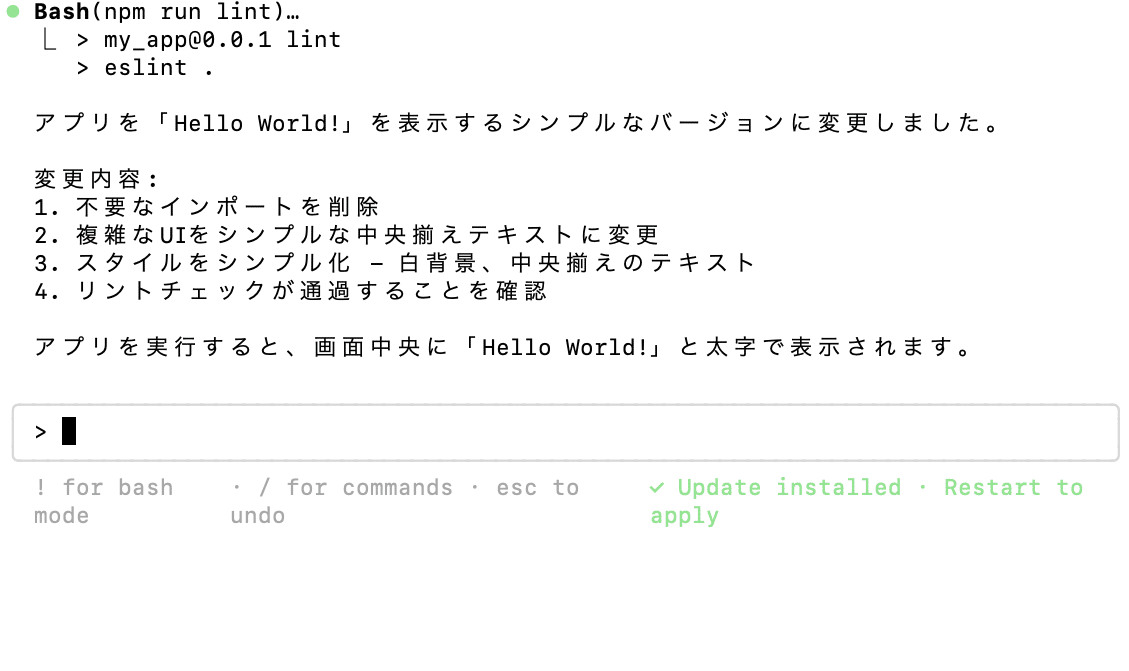
/**
* Simple Hello World App
*
* @format
*/
import React from 'react';
import {
SafeAreaView,
StyleSheet,
Text,
View,
} from 'react-native';
function App(): React.JSX.Element {
return (
<SafeAreaView style={styles.container}>
<View style={styles.content}>
<Text style={styles.text}>Hello World!</Text>
</View>
</SafeAreaView>
);
}
const styles = StyleSheet.create({
container: {
flex: 1,
backgroundColor: '#FFFFFF',
},
content: {
flex: 1,
justifyContent: 'center',
alignItems: 'center',
},
text: {
fontSize: 24,
fontWeight: 'bold',
},
});
export default App;4-4. CLAUDE.md プロジェクトガイドの生成
「/innit」でCLAUDE.md プロジェクトガイドを生成してくれます。
/init
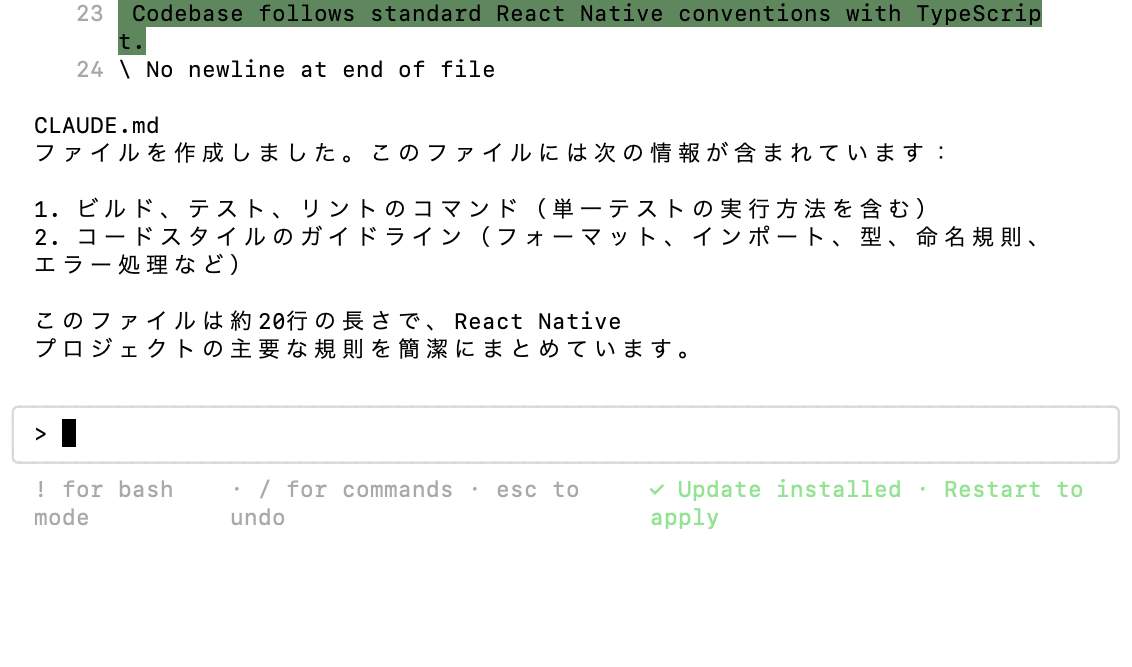
# CLAUDE.md - Codebase Guidelines
## Build/Test/Lint Commands
- Start app: `npm start`
- Run Android: `npm run android`
- Run iOS: `npm run ios`
- Run all tests: `npm test`
- Run single test: `npm test -- -t 'test name'`
- Run lint: `npm run lint`
- Run lint and fix: `npm run lint -- --fix`
## Code Style Guidelines
- **Formatting**: Uses Prettier with bracketSameLine=true, singleQuote=true
- **Imports**: Group imports by: React, external packages, internal modules
- **TypeScript**: Use proper types (no `any` if avoidable)
- **Components**: Use functional components with React.JSX.Element return type
- **Props**: Define prop types using TypeScript interfaces
- **State**: Prefer hooks (useState, useEffect) over class components
- **Naming**: PascalCase for components, camelCase for variables/functions
- **Error Handling**: Use try/catch with appropriate error logging
- **Styling**: Use StyleSheet.create for styles, avoid inline styles
Codebase follows standard React Native conventions with TypeScript.5. その他の使用例
「Claude Code」はターミナルで直接動作し、プロジェクトのコンテキストを理解して実際のアクションを実行します。コンテキストにファイルを手動で追加する必要はありません。「Claude」は必要に応じてコードベースを探索します。
5-1. コード理解
> 支払い処理システムは何をしますか?
> ユーザー権限がチェックされる場所を見つけて
> キャッシュ レイヤーの仕組みを説明して5-2. Git操作
> 変更をコミット
> PRを作成
> 12月にマークダウンのテストを追加したコミットはどれですか?
> メインをリベースし、マージの競合を解決して5-3. コード編集
> サインアップフォームに入力検証を追加
> 新しいAPIを使用するようにロガーをリファクタリング
> ワーカーキューの競合状態を修正5-4. テストとデバッグ
> 認証モジュールのテストを実行し、失敗を修正
> セキュリティの脆弱性を見つけて修正
> このテストが失敗する理由を説明5-5. より深い思考を促す
複雑な問題の場合は、もっと深く考えるように明示的に依頼します。
> 新しい支払いサービスをどのように設計すべきかを考える
> 認証フローのエッジケースについて真剣に考える6. Claude Code のコマンド
6-1. CLIコマンド
・claude
対話型REPLを開始
$ claude
・claude "query"
初期プロンプトでREPLを起動
$ claude "explain this project"
・claude -p "query"
1回限りのクエリを実行して終了
$ claude -p "explain this function"
・cat file | claude -p "query"
パイプされたコンテンツを処理
$ cat logs.txt | claude -p "explain"
・claude config
設定を構成
$ claude config set --global theme dark
・claude update
最新バージョンにアップデート
$ claude update
・claude mcp
モデルコンテキストプロトコルサーバを構成
$ claude mcp add pyright_lsp
6-2. CLI フラグ
対話モードなしで応答を出力
・--verbose
詳細ログを有効化
・--dangerously-skip-permissions
権限プロンプトをスキップ
(インターネットに接続されていない Docker コンテナのみ)
6-4. スラッシュコマンド
セッション内での Claude の動作を制御します。
/bug
バグを報告(会話を Anthropic に送信)
/clear
会話履歴を消去
/compact
コンテキストスペースを節約するためのコンパクトな会話
/config
構成の表示・変更
/cost
トークンの使用統計を表示
/doctor
Claude Codeのインストールの健全性をチェック
/help
使用方法のヘルプを取得
/init
CLAUDE.mdガイドを使用してプロジェクトを初期化
/login
Anthropicアカウントを切り替える
/logout
Anthropicアカウントからサインアウト
/pr_comments
プルリクエストのコメントを表示
/review
コードレビューをリクエスト
/terminal-setu
改行用の Shift+Enter キーバインディングをインストール
(iTerm2 および VSCode のみ)
